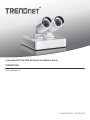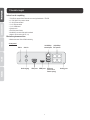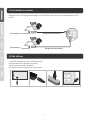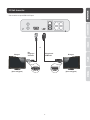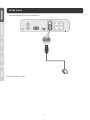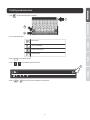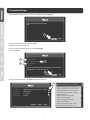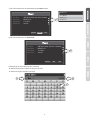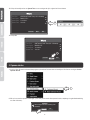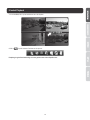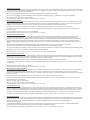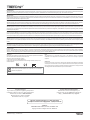Trendnet TV-NVR104K Quick Installation Guide
- Type
- Quick Installation Guide

Ÿ 4-kanaals HD PoE NVR Kit Quick Installation Guide
TV-NVR104K
Ÿ Snel-installatiegids (1)
TV-NVR104K (V1)/01.09.2015

Inhoud van de verpakking
1. Voordat u begint
Ÿ TV-NVR104 netwerk Video Recorder met vooraf geïnstalleerde 1 TB HDD
Ÿ 2 x TV-IP320PI 720 p outdoor kamer
Ÿ 2 x 100 ft. Ethernet-kabel
Ÿ 1 x 6 ft. Ethernet-kabel
Ÿ 1 x 6 ft. HDMI-kabel
Ÿ Optische muis
Ÿ CD-ROM (User's Guide)
Ÿ Handleiding voor multi-taal snelle installatie
Ÿ Adapter van de macht (48V DC, 1A)
Minimale systeemvereisten
Ÿ Beeldscherm met VGA of HDMI-verbinding
Achterpaneel
Macht Audio In
10/100 Mbps
netwerkpoort
Aarding puntAudio-uitgang VGA-poort HDMI-poort USB poort
(voor muis en
externe opslag)
10/100 Mbps
PoE poorten
1

2
2. Hardware installatie
Optionele
netwerkverbinding*
(Afzonderlijk verkrijgbaar)
(Opgenomen
TV-IP320PI)
(Inbegrepen
netwerkkabel)
(Muis
inbegrepen)
USB Flash-apparaat
(apart verkrijgbaar)
(Opgenomen
TV-IP320PI)
(Inbegrepen
netwerkkabel)
(Niet
meegeleverd)
(Afzonderlijk verkrijgbaar)
(Niet meegeleverd)
(HDMI-kabel
inbegrepen)
Opmerking: De volgende installatiestappen ondersteunen staan langs opstelling zonder een bekabelde verbinding met een netwerk. Als
het gewenst is om setup van de NVR met een bekabelde netwerkverbinding (voor externe toegang tot de NVR), gaat u naar de
gebruikershandleiding voor de juiste installatiestappen (niet doorgaan met deze snelle opstelling).
(Afzonderlijk verkrijgbaar)

2.1 De installatie van de kamer
Met behulp van een van de opgenomen netwerkkabels, sluit de TV-IP320PI camera's op een van de PoE netwerkpoorten op de TV-
NVR104.
Poe-netwerkpoort
(Meegeleverde Ethernet-kabel)
(Meegeleverde Ethernet-kabel)
2.2 Sluit de Power
1. Sluit de 48V DC-adapter aan op de TV-NVR104 macht poort.
2. Sluit het netsnoer aan op de adapter van de macht.
3. Sluit het netsnoer aan op een voedingsbron.
4. (Optioneel) verbinden het vliegverbod wijs een grond draad.
Poe-netwerkpoort
3

2.3 Sluit de monitor
Sluit de monitor aan op de HDMI of VGA-poort.
(Apart verkrijgbaar)
VGA
IN
(Apart verkrijgbaar)
HDMI
of
Weergave
Weergave
Meegeleverde
HDMI-kabel
Niet
inbegrepen
VGA-kabel
HDMI
4

2.4 Sluit de muis
Sluit de meegeleverde muis op een van de USB-poorten.
HDMI
De hardware-installatie is voltooid.
5

Lijst van toetsenbord stijlen:
2. Klik op Dit voer speciale tekens.
3. Klik op of om verschillende symbolen te kiezen.
4. Klik op of om te zetten tussen hoofdletters en kleine letters.
Kleine letters
Tekst in hoofdletters
Numeriek toetsenbord
Speciale tekens
3. Soft Keyboard Instructions
1. Klik om het toetsenbord stijlen veranderen.
2
4
1
3
6

4. Systeeminstellingen
1. Setup Wizard zal beginnen na de tv-NVR104 wordt opgestart. Klik op Volgende.
Start wizard when device starts?
Next
Exit
2. Voer het standaard admin wachtwoord van admin.
3. Geef een nieuw admin wachtwoord.
4. Voer het nieuwe wachtwoord opnieuw in het veld Bevestigen.
5. Klik op Volgende.
Admin Password
New Admin Password
New Password
Confirm
Enter your new password must be between 8 and 15 characters
(Alphanumeric : a-z, A-Z, 0-9, I @, #, $).
Exit
Previous
Next
1
3
5
2
4
6. Klik op de keuzelijsten rechts van Tijdzone en selecteer uw tijdzone.
(GMT-08:00) Pacific Time (U.S. & Cananda)
(GMT-08:00) Pacific Time (U.S. & Canada)
(GMT-07:00) Mountain Time (U.S. & Canada)
(GMT-06:00) Central Time (U.S. & Canada)
(GMT-05:00) Eastern Time (U.S. & Canada)
(GMT-04:30) Caracas
(GMT-04:00) Atlantic Time (Canada)
(GMT-03:30) Newfoundland
(GMT-03:00) Georgetown, Brasilia
(GMT-02:00) Mid-Atlantic
(GMT-01:00) Cape Verde Islands, Azores
(GMT+00:00) Dublin, Edinburgh, London
Time Zone (GMT-08:00) Pacific Time (U.S. & Cananda)
Date Format MM-DD-YYYY
System Date 11-10-2014
System Time 16:41:08
ExitPrevious Next
6
7

7. Klik op de keuzelijst rechts van datumnotatie om het formaat te kiezen.
Time Zone (GMT-08:00) Pacific Time (U.S. & Cananda)
Date Format MM-DD-YYYY
System Date 11-10-2014
System Time 16:41:08
Next ExitPrevious
7
MM-DD-YYYY
YYYY-MM-DD
MM-DD-YYYY
DD-MM-YYYY
8. Klik op de keuzelijst rechts van System Date.
9. Selecteer het jaar door te klikken op links of rechts pijl.
10. Selecteer de maand door te klikken op de pijl links of rechts.
11. Selecteer de dag door te klikken op de datum.
9
10
11
Time Zone (GMT-08:00) Pacific Time (U.S. & Cananda)
Date Format MM-DD-YYYY
System Date 11-10-2014
System Time 16:41:08
ExitPrevious Next
8
8

Time Zone (GMT-08:00) Pacific Time (U.S. & Cananda)
Date Format MM-DD-YYYY
System Date 11-10-2014
System Time 16:41:08
ExitPrevious
OK
Time Zone (GMT-08:00) Pacific Time (U.S. & Cananda)
Date Format MM-DD-YYYY
System Date 11-10-2014
System Time 16:41:08
ExitPrevious Next
12
12. Klik op de keuzelijst rechts van System Time en voer vervolgens de tijd in volgens het 24-uurs formaat.
13. Klik op OK.
13
5. Opname starten
1. In de Live View, klik met de rechtermuisknop ergens op het scherm. De korte menu zal verschijnen. Kies Start en vervolgens Continu
opnemen Record.
1
2. Klik op Ja om continue opname te bevestigen. (Voor meer geavanceerde video-opname functies, raadpleegt u de gebruikershandleiding
voor meer informatie.)
Attention
Start all-day continuous recording of all
channels?
?
Yes
No
9

6. Instant Playback
1. In de Live View, klikt u op het beeldscherm dat u wilt afspelen.
2. Klik op of speel de laatste 5 minuten van de opname.
Raadpleeg de gebruikershandleiding voor meer geavanceerde video afspeelfuncties.
10
Pagina wordt geladen...
Pagina wordt geladen...
Documenttranscriptie
Ÿ 4-kanaals HD PoE NVR Kit Quick Installation Guide TV-NVR104K Ÿ Snel-installatiegids (1) TV-NVR104K (V1)/01.09.2015 1. Voordat u begint Inhoud van de verpakking Ÿ TV-NVR104 netwerk Video Recorder met vooraf geïnstalleerde 1 TB HDD Ÿ 2 x TV-IP320PI 720 p outdoor kamer Ÿ 2 x 100 ft. Ethernet-kabel Ÿ 1 x 6 ft. Ethernet-kabel Ÿ 1 x 6 ft. HDMI-kabel Ÿ Optische muis Ÿ CD-ROM (User's Guide) Ÿ Handleiding voor multi-taal snelle installatie Ÿ Adapter van de macht (48V DC, 1A) Minimale systeemvereisten Ÿ Beeldscherm met VGA of HDMI-verbinding Achterpaneel Macht 10/100 Mbps 10/100 Mbps netwerkpoort PoE poorten Audio In Audio-uitgang VGA-poort HDMI-poort USB poort (voor muis en externe opslag) 1 Aarding punt 2. Hardware installatie Optionele netwerkverbinding* (Opgenomen TV-IP320PI) (Opgenomen TV-IP320PI) (Inbegrepen netwerkkabel) (Inbegrepen netwerkkabel) (Niet meegeleverd) (Afzonderlijk verkrijgbaar) (Muis inbegrepen) (HDMI-kabel inbegrepen) (Afzonderlijk verkrijgbaar) (Niet meegeleverd) USB Flash-apparaat (apart verkrijgbaar) (Afzonderlijk verkrijgbaar) Opmerking: De volgende installatiestappen ondersteunen staan langs opstelling zonder een bekabelde verbinding met een netwerk. Als het gewenst is om setup van de NVR met een bekabelde netwerkverbinding (voor externe toegang tot de NVR), gaat u naar de gebruikershandleiding voor de juiste installatiestappen (niet doorgaan met deze snelle opstelling). 2 2.1 De installatie van de kamer Met behulp van een van de opgenomen netwerkkabels, sluit de TV-IP320PI camera's op een van de PoE netwerkpoorten op de TVNVR104. Poe-netwerkpoort Poe-netwerkpoort (Meegeleverde Ethernet-kabel) (Meegeleverde Ethernet-kabel) 2.2 Sluit de Power 1. Sluit de 48V DC-adapter aan op de TV-NVR104 macht poort. 2. Sluit het netsnoer aan op de adapter van de macht. 3. Sluit het netsnoer aan op een voedingsbron. 4. (Optioneel) verbinden het vliegverbod wijs een grond draad. 3 2.3 Sluit de monitor Sluit de monitor aan op de HDMI of VGA-poort. HDMI of Weergave (Apart verkrijgbaar) Niet inbegrepen VGA-kabel Meegeleverde HDMI-kabel VGA IN HDMI 4 Weergave (Apart verkrijgbaar) 2.4 Sluit de muis Sluit de meegeleverde muis op een van de USB-poorten. HDMI De hardware-installatie is voltooid. 5 3. Soft Keyboard Instructions 1. Klik om het toetsenbord stijlen veranderen. 1 2 4 Lijst van toetsenbord stijlen: Kleine letters Tekst in hoofdletters Numeriek toetsenbord Speciale tekens 2. Klik op 3. Klik op Dit voer speciale tekens. of om verschillende symbolen te kiezen. 3 4. Klik op of om te zetten tussen hoofdletters en kleine letters. 6 4. Systeeminstellingen 1. Setup Wizard zal beginnen na de tv-NVR104 wordt opgestart. Klik op Volgende. Start wizard when device starts? 1 Next Exit 2. Voer het standaard admin wachtwoord van admin. 3. Geef een nieuw admin wachtwoord. 4. Voer het nieuwe wachtwoord opnieuw in het veld Bevestigen. 5. Klik op Volgende. 2 4 Admin Password New Admin Password New Password Confirm Enter your new password must be between 8 and 15 characters (Alphanumeric : a-z, A-Z, 0-9, I @, #, $). 3 5 Previous Next Exit 6. Klik op de keuzelijsten rechts van Tijdzone en selecteer uw tijdzone. 6 Time Zone Date Format System Date System Time (GMT-08:00) Pacific Time (U.S. & Cananda) MM-DD-YYYY 11-10-2014 16:41:08 Previous Next Exit 7 (GMT-08:00) Pacific Time (U.S. & Cananda) (GMT-08:00) Pacific Time (U.S. & Canada) (GMT-07:00) Mountain Time (U.S. & Canada) (GMT-06:00) Central Time (U.S. & Canada) (GMT-05:00) Eastern Time (U.S. & Canada) (GMT-04:30) Caracas (GMT-04:00) Atlantic Time (Canada) (GMT-03:30) Newfoundland (GMT-03:00) Georgetown, Brasilia (GMT-02:00) Mid-Atlantic (GMT-01:00) Cape Verde Islands, Azores (GMT+00:00) Dublin, Edinburgh, London 7. Klik op de keuzelijst rechts van datumnotatie om het formaat te kiezen. MM-DD-YYYY Time Zone Date Format System Date System Time (GMT-08:00) Pacific Time (U.S. & Cananda) MM-DD-YYYY 11-10-2014 16:41:08 Previous Next 7 YYYY-MM-DD MM-DD-YYYY DD-MM-YYYY Exit 8. Klik op de keuzelijst rechts van System Date. Time Zone Date Format System Date System Time (GMT-08:00) Pacific Time (U.S. & Cananda) MM-DD-YYYY 11-10-2014 16:41:08 Previous Next 8 Exit 9. Selecteer het jaar door te klikken op links of rechts pijl. 10. Selecteer de maand door te klikken op de pijl links of rechts. 11. Selecteer de dag door te klikken op de datum. 9 10 11 8 12. Klik op de keuzelijst rechts van System Time en voer vervolgens de tijd in volgens het 24-uurs formaat. Time Zone Date Format System Date System Time (GMT-08:00) Pacific Time (U.S. & Cananda) MM-DD-YYYY 11-10-2014 16:41:08 Previous Next 12 Exit 13. Klik op OK. Time Zone Date Format System Date System Time (GMT-08:00) Pacific Time (U.S. & Cananda) MM-DD-YYYY 11-10-2014 16:41:08 13 Previous OK Exit 5. Opname starten 1. In de Live View, klik met de rechtermuisknop ergens op het scherm. De korte menu zal verschijnen. Kies Start en vervolgens Continu opnemen Record. 1 2. Klik op Ja om continue opname te bevestigen. (Voor meer geavanceerde video-opname functies, raadpleegt u de gebruikershandleiding voor meer informatie.) Attention ? Start all-day continuous recording of all channels? Yes 9 No 6. Instant Playback 1. In de Live View, klikt u op het beeldscherm dat u wilt afspelen. 2. Klik op of speel de laatste 5 minuten van de opname. Raadpleeg de gebruikershandleiding voor meer geavanceerde video afspeelfuncties. 10-
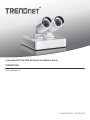 1
1
-
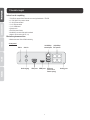 2
2
-
 3
3
-
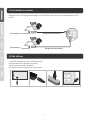 4
4
-
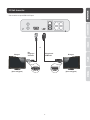 5
5
-
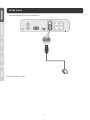 6
6
-
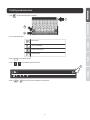 7
7
-
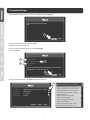 8
8
-
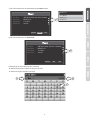 9
9
-
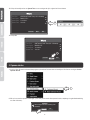 10
10
-
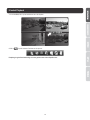 11
11
-
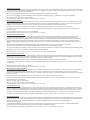 12
12
-
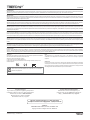 13
13
Trendnet TV-NVR104K Quick Installation Guide
- Type
- Quick Installation Guide
in andere talen
- English: Trendnet TV-NVR104K
- français: Trendnet TV-NVR104K
Gerelateerde papieren
-
Trendnet RB-TV-NVR208D2 Quick Installation Guide
-
Trendnet RB-TV-NVR104 Quick Installation Guide
-
Trendnet TV-NVR104 v1 de handleiding
-
Trendnet TV-NVR2208 Quick Installation Guide
-
Trendnet TV-NVR2208 Quick Installation Guide
-
Trendnet RB-TEW-824DRU Quick Installation Guide
-
Trendnet RB-TEW-817DTR Quick Installation Guide
-
Trendnet TEW-734APO Quick Installation Guide
-
Trendnet TV-IP450P Quick Installation Guide
-
Trendnet RB-TV-IP450PI Quick Installation Guide